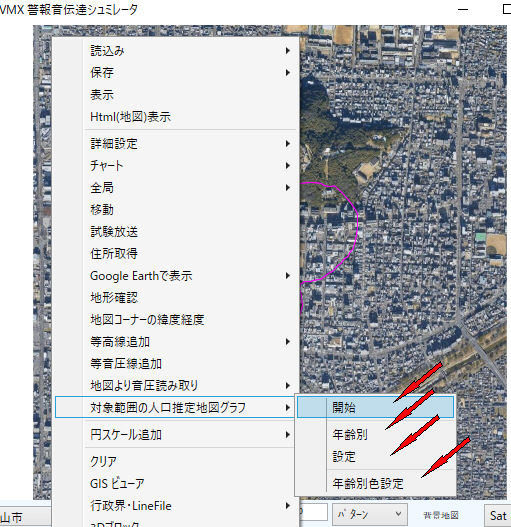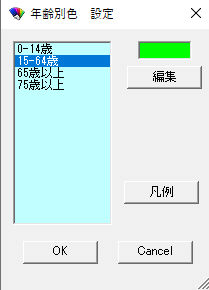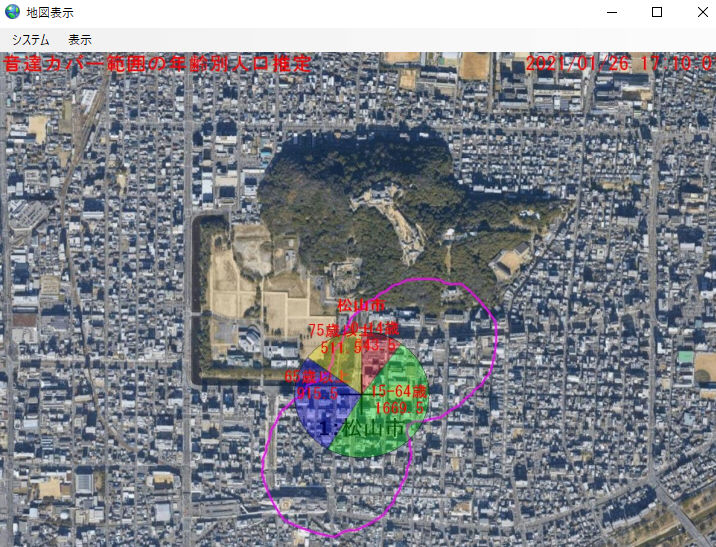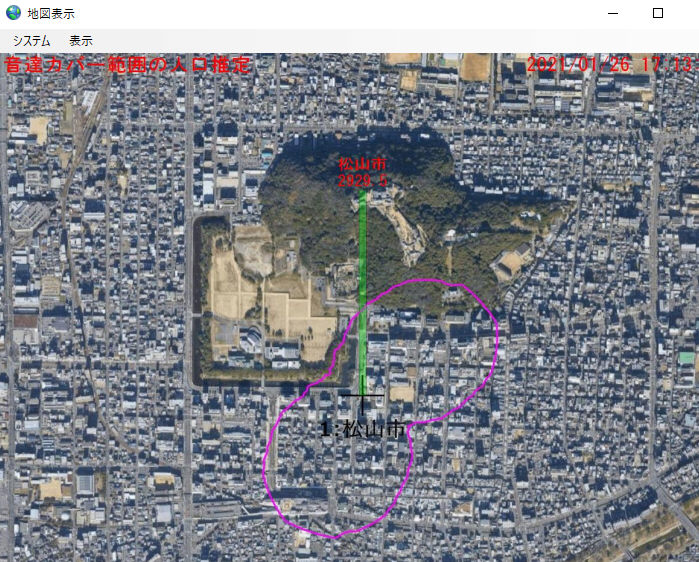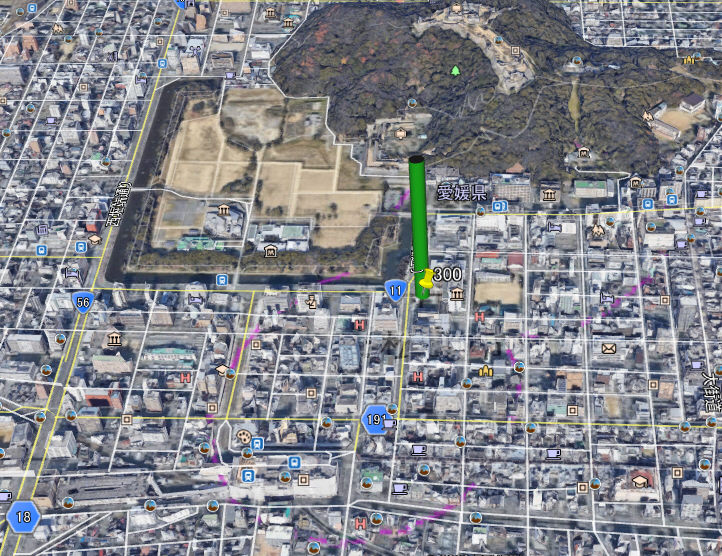音達シュミレーションでカバーエリアの人口を地図上にグラフ表示
音達シュミレーションでカバーエリアの人口を地図上にグラフ表示
概要 音達シュミレーションでカバーエリアの人口を地図上にグラフ表示機能の紹介。
音達シュミレーションで地図上に分布グラフを作成するクラスの紹介(β版)と
RVMX 人口推測Toolβ(参考)を外部より利用し直線の人口密度を抽出するする機能を利用した機能です。
本機能は2021年以降で動作し、2021年版は試用期間となり、2022年版より正規機能となる予定です。
1.利用方法
-1.音達シュミレーションで目的のシュミレーション
シュミレーション結果が表示された状態よりコンテキストメニューを表示。
-2.マウスの右ボタンクリック
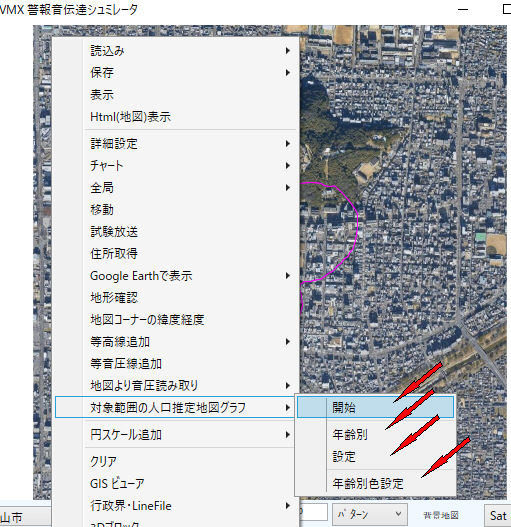
b-1.開始 作成開始
以降は自動作成されます。
b-2.年齢別 年齢別人口構成を円グラフで
b-3.設定 これを選択しておくと、作成前に詳細設定画面が出てきます、(文字・色関係の設定)
、但しグラフの種類などは使うソフト側で固定しているので無視されます。
b-4.年齢別色設定 年齢別の円グラフを作成するときの、色指定
2.年齢別色設定
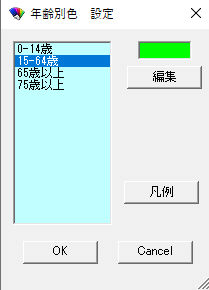
-1.年齢別一覧 選択すると右側に設定色が表示されます。
-2.色変更 色表示されたボツクスをマウスでダブルクリック
Windows標準の色選択画面が出て設定できます。
-3.編集ボタン 設定色の更新をします。
-4.凡例 年齢別色一覧を画像化します。報告書などで利用できるように

-5.OKボタン 確定し終了
-6.キャンセル 中断
3.結果例
-1.音達範囲にいる人口の年齢別円グラフの例
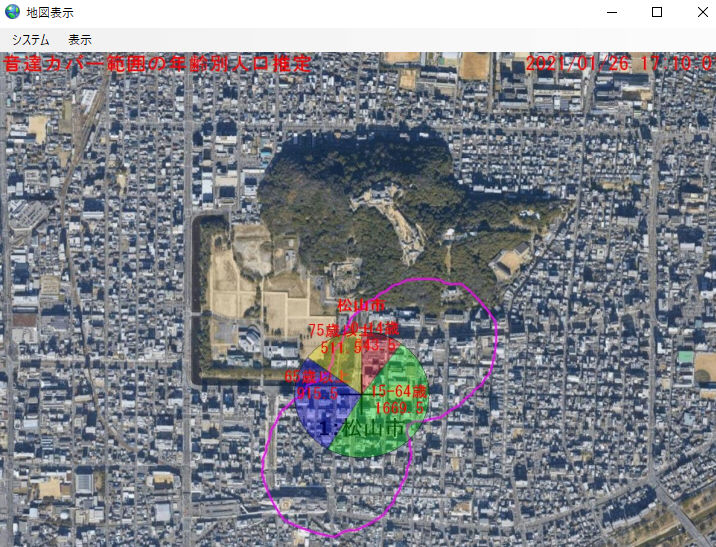
-2.音達範囲にいる人口の棒グラフの例
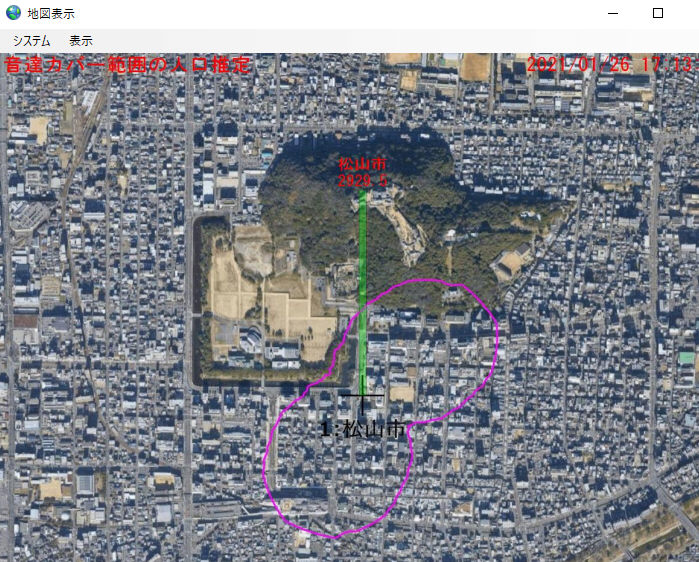
-3.音達範囲にいる人口の3Dグラフ(Google Earth)の例
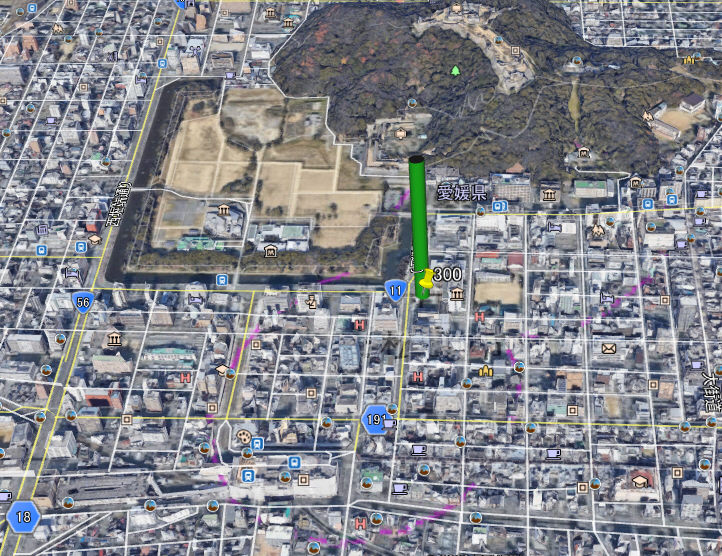
6.関連機能
地図上に分布グラフを作成するクラスの紹介(β版)
7.その他
-1.人口の推定には、国交省提供のデータを使っている為、対象は日本国内のみです。
注意:
-1..Net Framework4.6以上がインストールされている必要が有ります。
-2.本ソフトは、参考で提供中の為サポートの対象外となります
提供ソフトのQ&A
(有)RVMX